אין ספק כי כלי ברירת המחדל של הארכיוןב- Mac עושה את מה שהוא אמור לעשות, אבל זה בהחלט לא אומר שזה כלי הארכיון היחיד שתזדקק לו אי פעם. יש שם שלל כלי ארכוב קבצים אחרים, וחלקם עשירים יותר בתכונות מאחרים, או מציגים ממשק טוב יותר מכלי ברירת המחדל. iPackr היא אפליקציית מק בחינם שהיא רק אחת מיני רבותאפשרויות זמינות. לא זו בלבד שהיא מציגה ממשק נהדר, אלא גם מקדימה קבצים בתיקיות, מאפשרת לך לדחוס ולחלץ אותם, תומכת בממשק גרירה ושחרור פשוט ומאפשרת לך ליצור ולנהל תיקיות.
כשאתה מפעיל את האפליקציה, יופיע אייקון קטןבשולחן העבודה בנוסף לסמל ה- Dock וחלון האפליקציה. הסמל בשולחן העבודה שלך יישאר בראש כל חלונות האפליקציה האחרים. זהו ממשק החילוץ, וניתן לחלץ ארכיונים על ידי גרירה ושחרור עליהם. האפליקציה תשאל לאן תרצו לשמור את הקבצים שחולצו.
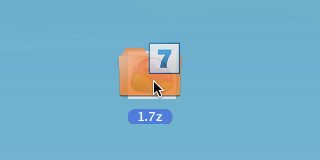
כדי לדחוס קובץ או תיקיה, גרור ושחרר אותם לממשק היישום או לחץ על הוסף קבצים כפתור בחלקו העליון. אם הוספת תיקיה, תוכל להרחיב אותה כדי לראות את כל הקבצים בפנים ולחץ על נוף כפתור בחלקו העליון לפתיחת קובץ. כדי להתחיל בדחיסה, בחר את התיקיה ולחץ חבילה. האפליקציה תשאל היכן לשמור את הקובץ, מהיש לתת את הקובץ בארכיון, ולאיזה פורמט ידחס אותו. דחיסה וחילוץ נעשים שניהם במהירות, אך אם אתה משתעמם, אל תהסס לצפות בסמל האפליקציה ב- Dock מסתובב כדי להציג התקדמות דחיסה.
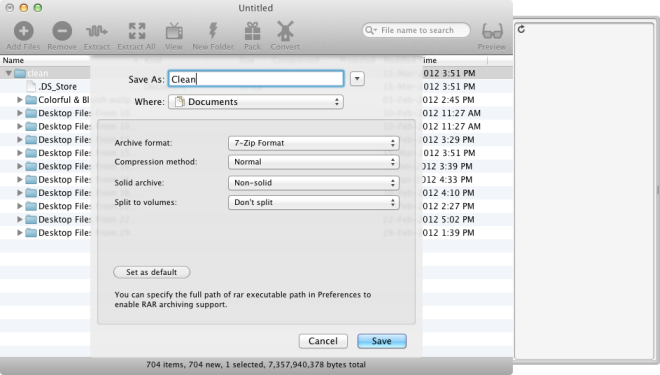
לבחירת פורמט הדחיסה המוגדר כברירת מחדל, עבור אל דחיסה בכרטיסייה בהעדפות האפליקציה ובחר פורמט ושיטת דחיסה. בחר גם ביעד ברירת המחדל עבור קבצים שחולצו. בחר עם פורמטי הקבצים שאליהם ברצונך לשייך אפליקציה זו סוגי קבצים הכרטיסייה ולנהל את התנהגותה הכללית מה - כללי כרטיסייה.
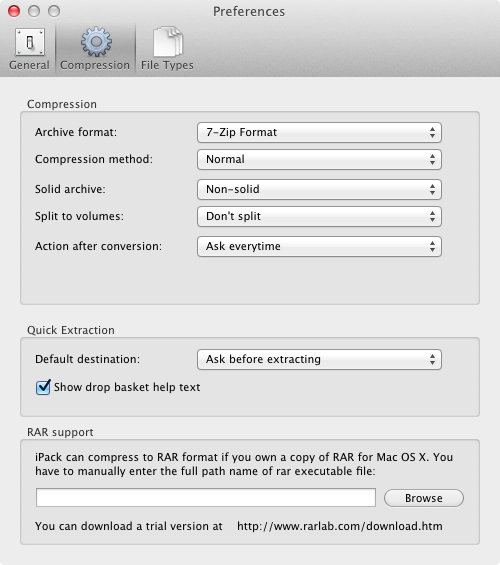
לאפליקציה ממשק טוב מאוד ומאפשר לכםראה את הקבצים והתיקיות לפני שאתה דוחס אותם. בנוסף לממשק הגרירה והשחרור שלה, האפליקציה מספקת גם נוחות אם אתה דוחס לעיתים קרובות קבצים גדולים עם תיקיות משנה מרובות. כמו Unarchiver, גם הוא מגלה אוטומטית מתי הורד קובץ רוכסן וצץ כך שתוכל לחלץ אותו.
השג את iPackr מחנות האפליקציות של מק









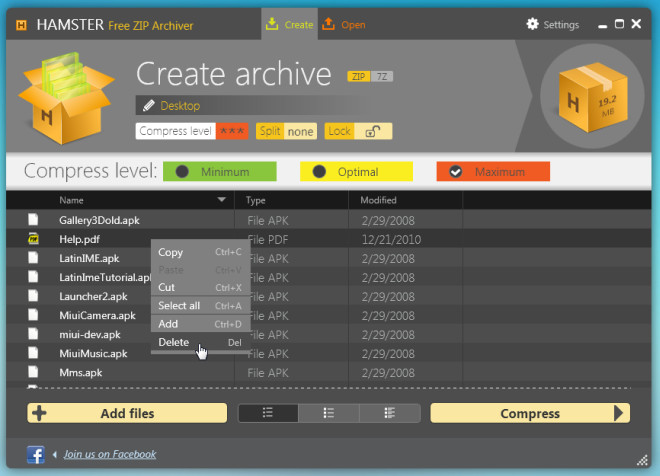



הערות